Көбүнчө, ЖК колдонуучулары файлдарды бир компьютерден экинчисине алынып салынуучу медиа аркылуу же хостингке маалыматтарды жүктөө аркылуу өткөрүп берүү көйгөйүнө туш болушат. Мындай көйгөйлөргө портативдик шаймандардагы сактагычтын чектелген көлөмү же компьютерден серверге өтүүчү жолдогу начар байланыш кирет. Мындай кырдаалда, эң мыкты чечим - чоң файлды эки (же андан көп) кичинекей файлга бөлүү.
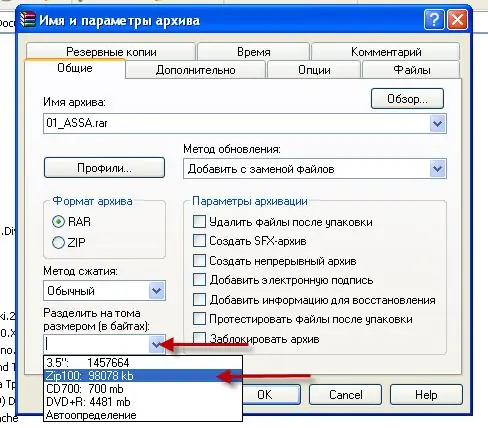
Зарыл
"WinRAR", "Total Commander", "VirtualDub" (бир нерсе)
Нускамалар
1 кадам
Файлды бөлүп, эки томдук (көп томдуу) архивди түзүүнүн эң мыкты жана оңой чечимдеринин бири WinRAR программасын колдонуу. Чычканыңызды баштапкы файлдын үстүнө алып барып, оң баскычты чыкылдатыңыз. Менюдан "Архивге кошуу" пунктун тандап, андан кийин пайда болгон терезеде, "Жалпы" кошумча барагында, "Бөлүнүү файл" кичи менюсунан файлдын керектүү көлөмүн көрсөтүңүз, андан кийин "ОК" баскычын чыкылдатып, андан кийин бир нече архивдик файлдар түзүлөт.файлдар, алар үчүн папка түзүп, кийинчерээк ачуу үчүн ошол жерге жылдырышыңыз керек.
2-кадам
Файлдын ушундай эле "бөлүнүшү" "Total Commander" программасы тарабынан жүзөгө ашырылат. Бул операцияны жүргүзүү үчүн, программанын жогору жагында жайгашкан "Файл" меню пунктуна өтүп, "Флайды бөлүү" кутучасын белгилеп, диалог терезесиндеги жаңы файлдардын көлөмүн көрсөтүп, сактоочу жерди көрсөтүшүңүз керек. аларды. "ОК" баскандан кийин сиз баштапкы файлдын көптөгөн архивделген бөлүктөрү камтылган папканы аласыз.
3-кадам
AVI файлы - кеңири тараган видео форматтарынын бири. Бардык видеофайлдар көлөмдүү болгондуктан, аларды көбүнчө эки (же андан көп) бөлүккө бөлүүгө туура келет. Бул процедура үчүн атайын "VirtualDub" деген программа түзүлгөн. Файлды бөлүү үчүн, программаны иштетип, эки төмөнкү "терезеде" файлдын ар бир фрагментине керектүү өлчөмдү көрсөтүңүз. Андан кийин "Видео" кошумча барагын чыкылдатып, "Агымдык көчүрмө" кутучасын белгилеңиз. Сактоону сегменттелген AVI файлы катары жасоо керек. Файлдарды бир блокко оңой бириктирүүгө жардам берген натыйжалуу бөлүктөргө мазмундуу ысымдарды берүү сунушталат.






